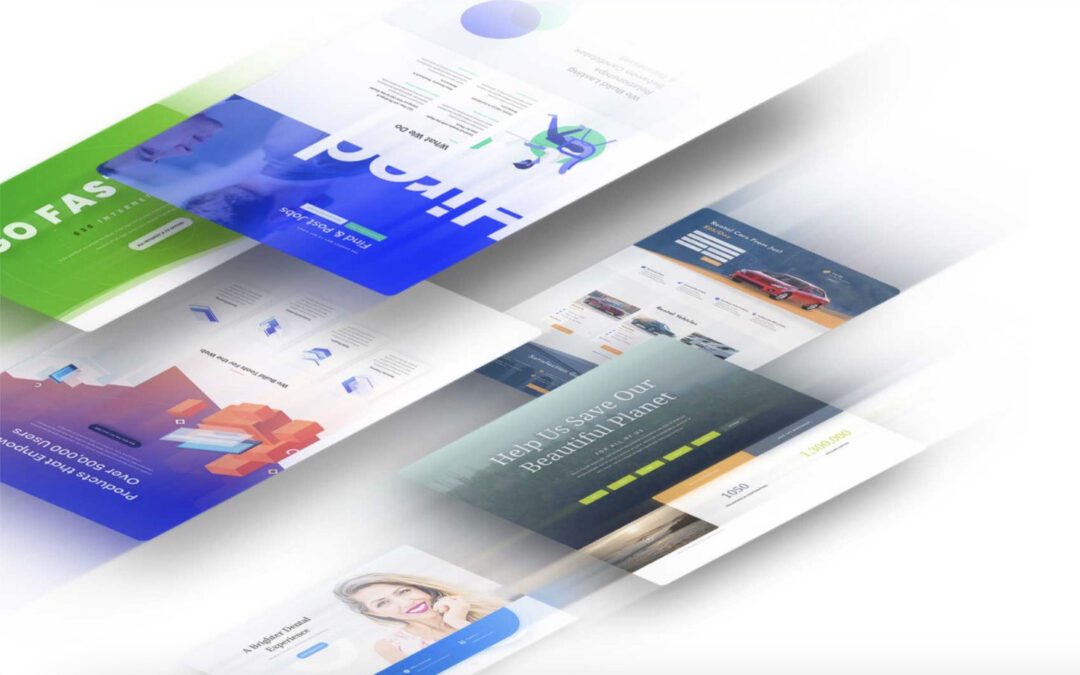Divi: Rivoluziona la Creazione di Siti Web WordPress con il Miglior Tema e Generatore di Pagine
Il tema WordPress più diffuso al mondo, Divi, ha introdotto un nuovo standard nella creazione di siti Web con la sua tecnologia Visual Builder avanzata. Non si tratta solo di un tema, ma di una piattaforma completa che sostituisce l’editor standard di WordPress con un editor visivo di altissima qualità. Divi offre un’esperienza senza precedenti, adatta sia ai professionisti del design che ai principianti, permettendo di realizzare progetti straordinari con facilità ed efficienza.
Divi layout
Oltre 2.000 layout di siti Web predefiniti vengono forniti gratuitamente direttamente all’interno di Divi. Settimanalmente vengono aggiunti nuovi layout insieme a foto, icone e illustrazioni esenti da royalty.
Divi viene fornito con oltre 250 pacchetti di layout predefiniti progettati dal nostro team di progettazione interno per aiutarti a far ripartire i tuoi progetti di design. Ciò significa che hai accesso GRATUITAMENTE a centinaia di layout di siti Web di alta qualità e dal design professionale, inclusi nella tua iscrizione a Elegant Themes. Nuovi pacchetti di layout vengono aggiunti settimanalmente! Diamo un’occhiata a come accedere, caricare e personalizzare i pacchetti di layout predefiniti con Divi.
Come accedere ai pacchetti di layout predefiniti Divi
Per accedere ai Divi Premade Layout Pack avrai bisogno di un abbonamento a Elegant Themes. Puoi sfogliare i nostri pacchetti di layout qui, tuttavia, per installare un pacchetto di layout avrai bisogno di un sito Web WordPress con Divi installato. Scopri come installare il tema Divi sul tuo sito.
Una volta installato e attivato il tema Divi, possiamo iniziare a utilizzare le caratteristiche e le funzionalità di Divi.
Per iniziare, aggiungi una nuova pagina al tuo sito web. Per impostazione predefinita, l’editor Gutenberg standard viene caricato ogni volta che un nuovo post o pagina viene aggiunto in WordPress. Per caricare Divi Builder su qualsiasi post o pagina, fai clic sul pulsante viola sotto il titolo della pagina che dice “Usa Divi Builder”.
Una volta cliccato, questo ricaricherà la pagina con Divi Visual Builder. Mentre la pagina si ricarica, noterai tre opzioni che vengono visualizzate: Crea da zero, Scegli un layout predefinito e Clona una pagina esistente.
Costruisci da zero
Questa opzione carica Divi Builder con un design di pagina vuota. Scegli questa opzione se desideri iniziare la progettazione della pagina da zero.
Scegli un layout predefinito
Questa opzione ti consente di scegliere dalla nostra ampia libreria di layout Divi predefiniti. Puoi scegliere tra layout predefiniti di Divi, layout predefiniti che hai progettato e salvato nella tua Libreria Divi e pagine esistenti sul tuo sito web che puoi clonare.
Clona una pagina esistente
Questa opzione ti consente di copiare il design di un’altra pagina sul tuo sito web e utilizzarlo per la pagina che stai modificando. Seleziona questa opzione se desideri caricare una copia esatta di una pagina esistente che hai già progettato sul tuo sito web.
Seleziona, scegli un layout predefinito.
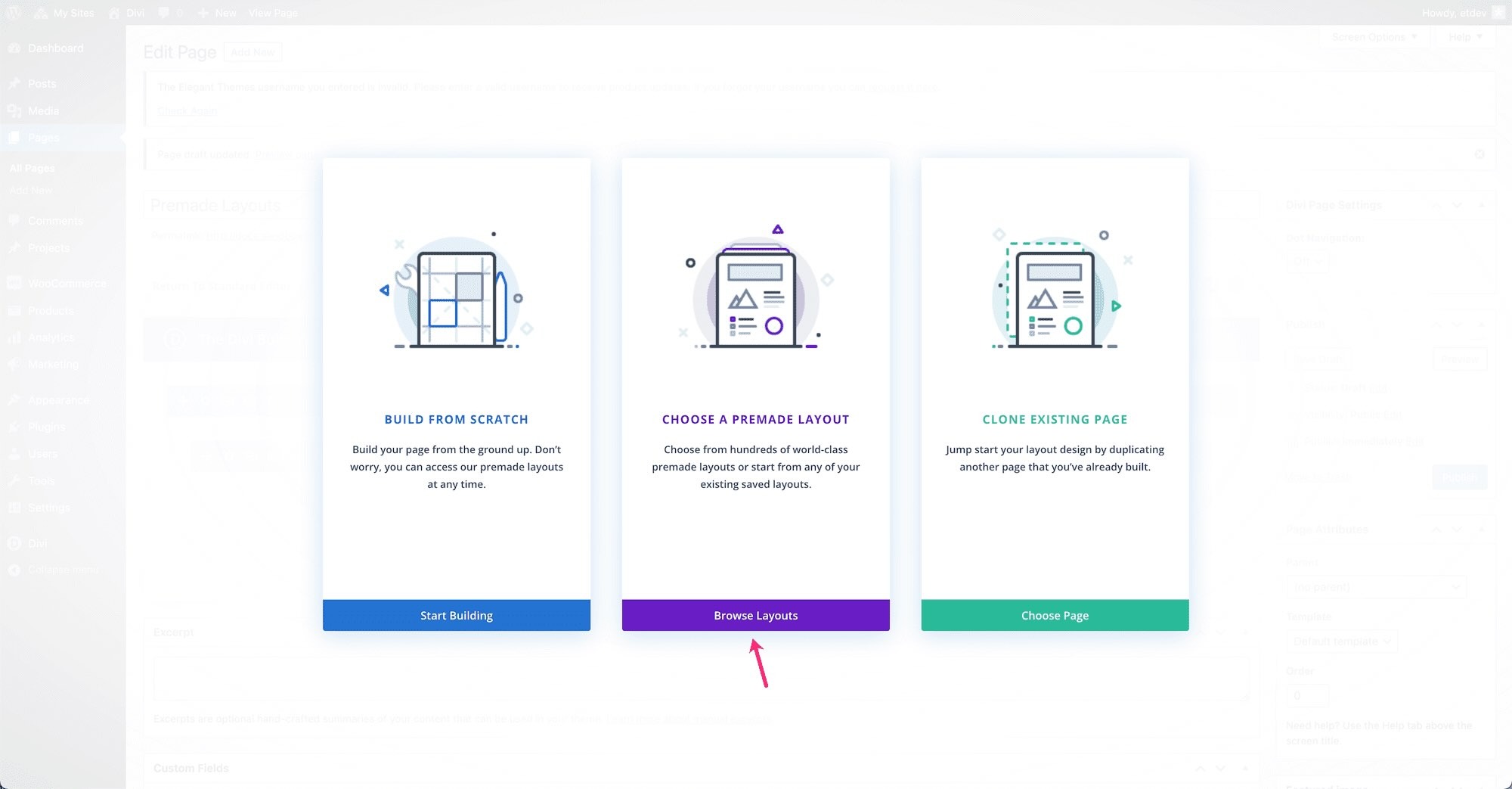
Nel pop-up Carica dalla libreria avrai tre schede disponibili:
La scheda Layout predefiniti è dove troverai tutti i layout predefiniti creati dal team di progettazione di Elegant Themes e utilizzabili gratuitamente.
La scheda “I tuoi layout salvati” dove puoi accedere a tutti i layout che hai salvato personalmente nella Libreria Divi. E la scheda “Le tue pagine esistenti” conterrà un elenco di tutte le pagine (inclusi post e progetti) attualmente sul tuo sito web in cui puoi scegliere di clonare una pagina esistente per avviare la progettazione di una nuova pagina.
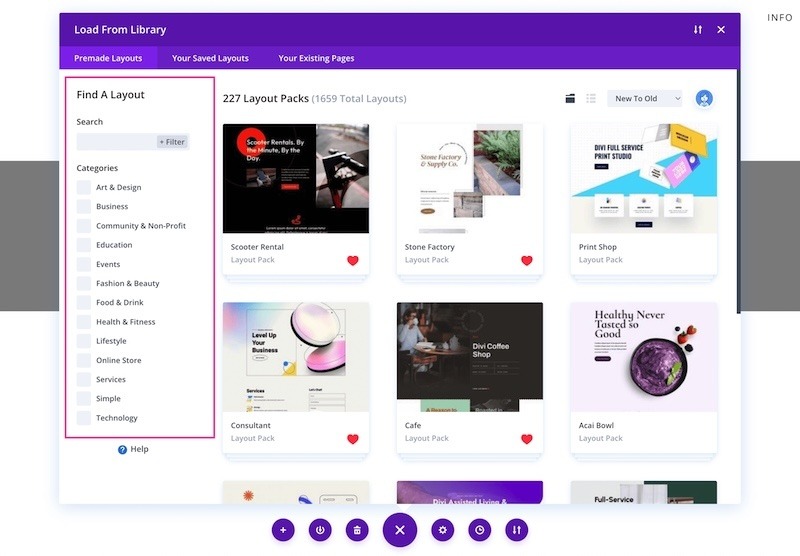
Come cercare pacchetti di layout predefiniti
La ricerca tra i pacchetti di layout predefiniti è semplice. Utilizza le opzioni di ricerca e filtro sulla barra laterale per trovare i pacchetti di layout.
Come caricare un pacchetto di layout predefinito
Una volta trovato il pacchetto di layout che desideri utilizzare, fai clic su di esso, quindi su “Utilizza questo layout” per caricare il layout sulla pagina. Puoi effettuare ricerche nella libreria di layout predefinita in qualsiasi momento facendo clic sull’icona viola “+” sulla barra degli strumenti Divi per visualizzare la Libreria Divi.
Personalizzazione e flessibilità
La possibilità di aggiungere layout predefiniti per avviare la costruzione di una nuova pagina apre un mondo di flessibilità per creare layout unici. Una volta distribuiti i layout, puoi modificarli come preferisci. Ad esempio, se ti piace un layout particolare, ma preferiresti non avere una determinata sezione, eliminalo semplicemente facendo clic sull’icona del cestino per quella sezione e non c’è più! Sostituendo ogni elemento della pagina con i tuoi contenuti puoi avere un sito bellissimo e personalizzato in pochi minuti.
Come personalizzare i pacchetti di layout predefiniti
Personalizzare i pacchetti di layout predefiniti è facile perché è esattamente il modo in cui personalizzeresti qualsiasi cosa in Divi!
Niente è bloccato o vietato e puoi personalizzarlo a tuo piacimento. Basta trascinare e rilasciare gli elementi per riorganizzarli oppure fare clic sulle impostazioni di un elemento per modificare il design.
Salva il tuo progetto
Prima di uscire dalla pagina, assicurati di salvare il tuo progetto. Puoi farlo facendo clic sul pulsante verde “Salva” nell’angolo in basso a destra o digitando CMD + SAVE . Se non ti piacciono le modifiche apportate, digita CMD + Z per annullarle (o utilizza il pulsante della cronologia delle modifiche per ripristinare più azioni contemporaneamente).
Vi Potrebbe interessare anche: SEO WORDPRESS – OTTIMIZZAZIONE SEO – SEO EFFICACE COME FARLO? – POSIZIONAMENTO ORGANICO DI COSA SI TRATTA COME OTTENERLO – COSA SONO LE KEYWORD E COME SCIEGLIERLE – GUIDA SEO PER OTTIMIZZARE UN SITO – COSA S’INTENDE PER SITO WEB DINAMICO – SITO VETRINA PER AZIENDE: IL VANTAGGIO DI UN WEB BEN COSTRUITO – CONTENUTI PER IL WEB LA CHIAVE DEL SUCCESSO ONLINE – WORDPRESS IL SISTEMA DI GESTIONE DI CONTENUTI WEB – GOOGLE MY BUSINESS: LA CHIAVE PER LA VISIBILITÀ DEL TUO SITO WEB AZIENDALE – REALIZZAZIONE SITI WEB A TORINO – SITI WEB PER ASSOCIAZIONI NO PROFIT – DIVI RIVOLUZIONA LA CREAZIONE DEI SITI IN WORDPRESS